Az olvasási visszaigazolások és kézbesítési értesítések csak akkor érhetők el, ha a szervezet által felügyeltMicrosoft 365-ös munkahelyi vagy iskolai fiók vagy Exchange Server-fiókot használnak.
Megjegyzés: Ez a funkció nem érhető el Outlook.com fiókokhoz, illetve IMAP- vagy POP-fiókokhoz, például Gmail-, Yahoo!- vagy iCloud-fiókokhoz.
Olvasási visszaigazolás kérése
-
Az Outlookban írja meg az üzenetet.
-
Válassza a Nyugták > olvasási visszaigazolás lehetőséget.
-
Küldd el az üzenetet.
Kézbesítési értesítés kérése
-
Az Outlookban írja meg az üzenetet.
-
Válassza a Nyugták > a Kézbesítési visszaigazolás lehetőséget.
-
Küldd el az üzenetet.
Megjegyzés: Ha nem rendelkezik a Nyugták gombbal, testre szabhatja az eszköztárat a hozzáadásához. További információt az eszköztár testreszabása a Mac Outlook-ban című témakörben talál.
Olvasási visszaigazolás kérése
-
A Outlook írja meg az üzenetet.
-
Válassza a Beállítások >Visszaigazolások kérése > Olvasási visszaigazolás kérése lehetőséget.
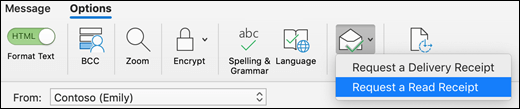
-
Küldd el az üzenetet.
Kézbesítési értesítés kérése
-
A Outlook írja meg az üzenetet.
-
Válassza a Beállítások > Visszaigazolások kérése > Kézbesítési visszaigazolás kérése lehetőséget.

-
Küldd el az üzenetet.
Kapcsolódó cikkek
Olvasási visszaigazolás vagy kézbesítési értesítés kérése a Windows Outlookban










